文章目录:
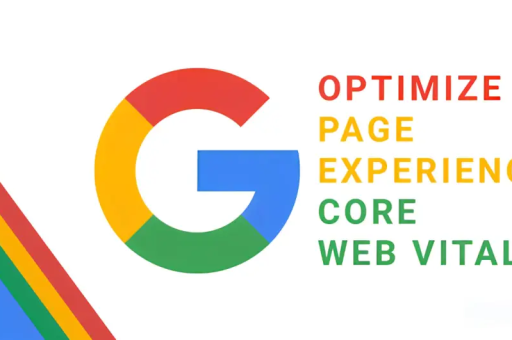
从入门到精通
目录导读
- 什么是谷歌浏览器的自动拦截功能?
- 为什么需要设置自动拦截?
- 如何设置谷歌浏览器的自动拦截功能?
- 拦截弹出式窗口
- 管理不安全内容的拦截
- 控制网站的权限通知
- 常见问题解答(FAQ)
- 高级设置与技巧
什么是谷歌浏览器的自动拦截功能?
谷歌浏览器的自动拦截功能是一项内置的安全特性,旨在保护用户免受恶意网站、广告弹窗和不安全内容的侵扰,该功能通过智能算法自动检测并阻止可能危害用户隐私或体验的行为,例如弹出式广告、欺诈性网站通知、或混合内容(HTTP/HTTPS冲突),自2010年首次引入以来,谷歌浏览器已逐步增强其拦截能力,使其成为全球最受欢迎的浏览器之一,市场份额超过65%,自动拦截不仅提升了浏览速度,还减少了数据消耗,为用户创造一个更安全、更流畅的网络环境。
为什么需要设置自动拦截?
设置自动拦截功能至关重要,原因如下:
- 安全防护:阻止恶意软件和网络钓鱼攻击,防止个人信息泄露,据统计,谷歌浏览器每年拦截超过数十亿次危险网站访问。
- 提升体验:减少烦人的广告弹窗和自动播放视频,让浏览更专注。
- 隐私保护:限制网站跟踪和权限请求,避免不必要的通知干扰。
- 性能优化:通过拦截资源密集型内容,加快页面加载速度,节省带宽。
如果您经常访问新闻网站,自动拦截可以屏蔽大量广告弹窗,让阅读更顺畅,反之,如果未设置拦截,可能会导致浏览器变慢或遭受安全威胁。
如何设置谷歌浏览器的自动拦截功能?
设置谷歌浏览器的自动拦截功能非常简单,只需几个步骤,以下是详细指南,适用于桌面版(Windows、Mac、Linux)和移动版(Android、iOS)。
拦截弹出式窗口
弹出式窗口是常见的干扰源,谷歌浏览器默认启用拦截,但用户可自定义设置:
- 打开谷歌浏览器,点击右上角的三个点(菜单图标)。
- 选择“设置” > “隐私和安全” > “网站设置”。
- 在“权限”部分,找到“弹出式窗口和重定向”。
- 确保“禁止网站发送弹出式窗口或使用重定向”选项已开启,您还可以在“允许”列表中添加特定网站,以豁免可信站点(如银行网站)。
- 保存设置后,浏览器将自动拦截大多数弹窗,如果某个网站被误拦截,地址栏会显示一个图标,点击即可临时允许。
管理不安全内容的拦截如非HTTPS元素)可能危及安全,谷歌浏览器会自动标记并拦截:
- 在“设置” > “隐私和安全” > “安全”中,检查“增强保护”或“标准保护”模式是否启用,推荐使用“增强保护”,以实时扫描危险内容。
- 对于特定网站,您可以在地址栏左侧点击锁形图标,查看站点信息,并调整内容设置,允许或阻止JavaScript、图片加载。
- 如果网站显示“不安全”警告,请避免输入敏感信息,您可以通过“网站设置”手动允许某些内容,但需谨慎操作。
控制网站的权限通知
网站通知可能分散注意力,设置拦截可减少干扰:
- 进入“设置” > “隐私和安全” > “网站设置” > “通知”。
- 选择“网站无法发送通知”以完全拦截,或使用“询问前先 Quiet”模式(仅限桌面版),让浏览器在后台静默处理。
- 在“允许”列表中,移除不必要的网站权限,如果您不希望社交媒体站点发送通知,可将其状态改为“阻止”。
- 定期检查权限:在“设置”中搜索“站点设置”,查看所有网站的权限历史,并进行清理。
这些设置可根据个人需求调整,允许工作相关网站的通知,但拦截娱乐站点。
常见问题解答(FAQ)
Q1:谷歌浏览器自动拦截功能会影响网站的正常使用吗?
A:通常情况下,不会影响合法网站,但某些网站(如流媒体平台)可能依赖弹窗进行登录或支付,如果被误拦截,您可以通过地址栏的图标临时允许,或将该网站添加到例外列表。
Q2:如何检查拦截记录?
A:在地址栏输入 chrome://settings/content/popups 可直接访问弹出式窗口设置页面,查看被拦截的列表,通过“开发者工具”(按F12)的“控制台”标签,可以查看详细拦截日志。
Q3:自动拦截功能在移动设备上如何工作?
A:在Android和iOS版谷歌浏览器中,设置路径类似:打开应用 > 菜单 > “设置” > “站点设置” > “弹出式窗口”或“通知”,移动版通常更严格,以节省流量和电池。
Q4:为什么某些广告仍能显示?
A:谷歌浏览器主要拦截恶意或侵入性内容,但可能不会拦截所有广告,您可以安装扩展程序(如AdBlock)增强拦截,但需注意扩展可能影响性能。
Q5:自动拦截是否会导致隐私问题?
A:不会,拦截功能在本地设备上运行,不会将数据发送到谷歌服务器,但建议定期更新浏览器,以获取最新安全补丁。
高级设置与技巧
对于高级用户,谷歌浏览器提供更多自定义选项:
- 使用命令行参数:在启动快捷方式中添加
--disable-popup-blocking可临时禁用拦截,用于测试目的,但这不是推荐做法,因为它会降低安全性。 - 安全策略(CSP):通过扩展程序或开发者工具,设置自定义CSP规则,以控制资源加载,阻止第三方脚本。
- 结合扩展增强拦截:安装可信扩展如uBlock Origin或Privacy Badger,可进一步拦截跟踪器和广告,在“设置” > “扩展程序”中管理这些工具。
- 定期审核站点权限:每月检查一次“网站设置”,清除不活跃站点的权限,以优化安全和性能。
- 利用安全浏览API:开发者可以通过集成谷歌的安全浏览服务,在网站上实现主动防护。
这些技巧能帮助您更精细地控制浏览体验,但请确保从官方渠道获取扩展,避免恶意软件。
谷歌浏览器的自动拦截功能是维护在线安全和效率的强大工具,通过简单设置,用户可以轻松管理弹出窗口、不安全内容和通知,从而享受更干净、更快速的浏览体验,无论您是普通用户还是技术爱好者,定期检查和优化这些设置都能有效防范风险,浏览器安全是一个持续的过程,保持更新和警惕是关键,如果您遇到问题,参考本文的指南或访问谷歌浏览器的帮助社区获取支持,通过合理配置,您将充分发挥谷歌浏览器的潜力,在数字世界中游刃有余。






